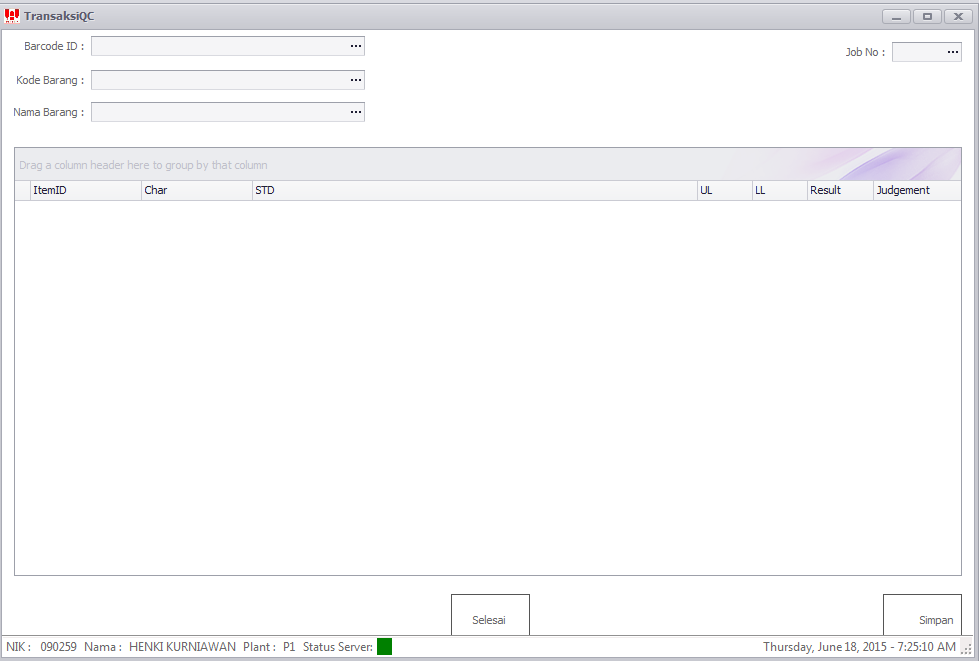QC Sampling: Perbedaan revisi
(←Membuat halaman berisi 'Menu Transaksi QC digunakan untuk mendata aktivitas Sampling Quality yang dilakukan oleh divisi QC. Pendataan Sampling Quality di YES dilakukan sbb : 1. Member QC m...') |
|||
| Baris 22: | Baris 22: | ||
PERHATIAN !!! | PERHATIAN !!! | ||
| − | 1. Isilah result dari hasil pengukuran yang sebenarnya karena sampling ini digunakan untuk trace-back (telusur masalah) Quality yang diklaim dari Customer. | + | 1. Isilah result dari hasil pengukuran yang sebenarnya karena sampling ini digunakan untuk trace-back (telusur masalah) Quality yang diklaim dari Customer dan juga mengukur tingkat AQL yang sebenarnya dari lot-lot produksi yang keluar dari Injection. |
2. Penuhi semua kebutuhan perlengkapan pengukuran hingga tidak terjadi antri pengukuran oleh beberapa member QC yang melakukan Sampling disaat yang sama. | 2. Penuhi semua kebutuhan perlengkapan pengukuran hingga tidak terjadi antri pengukuran oleh beberapa member QC yang melakukan Sampling disaat yang sama. | ||
3. CTQ dapat dikurangi atau ditambah sesuai kebutuhan, namun lakukan yang semampu waktunya. | 3. CTQ dapat dikurangi atau ditambah sesuai kebutuhan, namun lakukan yang semampu waktunya. | ||
Revisi per 18 Juni 2015 09.27
Menu Transaksi QC digunakan untuk mendata aktivitas Sampling Quality yang dilakukan oleh divisi QC.
Pendataan Sampling Quality di YES dilakukan sbb :
1. Member QC melakukan Sampling barang di Line Injection dan mencatat Barcode ID yang barangnya dilakukan Sampling.
2. Setelah melakukan Sampling seluruh barang di Injection yang menjadi tugasnya, buka aplikasi YES di ruang QC.
3. Buka menu Transaksi QC di kiri menu YES, maka akan muncul tampilan spt dibawah ini:
4. Ketik Barcode ID (contoh : SPPP10000001221401). Setelah diketik maka akan muncul Kode Barang dan Nama Barang dari Barcode ID tsb.
5. Pada List dibawah nama barang akan muncul seluruh CTQ untuk part tsb, isi Result dari hasil pengukuran aktual oleh QC.
6. Tekan Simpan bila ingin menyimpan sebagian hasil penginputan Result. Tekan Selesai bila telah menginput seluruh Result.
PERHATIAN !!!
1. Isilah result dari hasil pengukuran yang sebenarnya karena sampling ini digunakan untuk trace-back (telusur masalah) Quality yang diklaim dari Customer dan juga mengukur tingkat AQL yang sebenarnya dari lot-lot produksi yang keluar dari Injection.
2. Penuhi semua kebutuhan perlengkapan pengukuran hingga tidak terjadi antri pengukuran oleh beberapa member QC yang melakukan Sampling disaat yang sama.
3. CTQ dapat dikurangi atau ditambah sesuai kebutuhan, namun lakukan yang semampu waktunya.